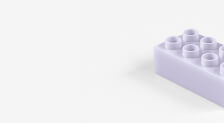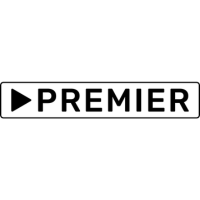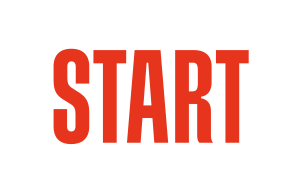Мы правильно определили ваш город?
Что такое ping, от чего он зависит и какой бывает
Пинг (от англ. Packet InterNet Groper) — это утилита, используемая для проверки доступности удаленного компьютера через IP-сеть. Она отправляет небольшие пакеты данных на целевой сервер и измеряет время, необходимое для получения ответа. Это время и называется «пингом», измеряется в миллисекундах (мс).
От чего зависит пинг?
Расстояние: чем дальше физически находится сервер, тем выше будет пинг.
Качество интернет-подключения: стабильное соединение обеспечивает более низкий пинг.
Загруженность сети: в часы пик пинг может увеличиваться из-за высокой нагрузки на сеть.
Тип подключения: оптоволоконные линии обычно обеспечивают более низкий пинг по сравнению с DSL или спутниковым интернетом.
Аппаратное обеспечение: устаревшее оборудование может увеличивать задержку.
Программное обеспечение: антивирусы, файрволы и другие программы могут влиять на пинг.
Какой бывает пинг?
Низкий пинг (менее 50 мс): идеален для онлайн-игр и видеоконференций.
Средний пинг (50-100 мс): приемлем для большинства задач, но может вызывать небольшие задержки в играх.
Высокий пинг (более 100 мс): может вызывать заметные задержки и проблемы в онлайн-активностях.
Нестабильный пинг: колеблется во времени, что может вызывать проблемы в работе сетевых приложений.
Пинг-спайки: внезапные кратковременные скачки пинга, часто вызывающие «фризы» в играх.
Понимание пинга и факторов, влияющих на него, может помочь пользователям оптимизировать свое интернет-соединение и улучшить опыт работы в сети. Регулярное тестирование пинга позволяет выявлять проблемы с соединением и принимать меры по их устранению.
Основные функции

Пинг, несмотря на свою кажущуюся простоту, является мощным инструментом сетевой диагностики. Его функциональность выходит далеко за рамки простого измерения времени отклика. Рассмотрим основные функции пинга и их применение в различных сценариях.
Проверка доступности хоста.
Первичная и наиболее известная функция пинга — проверить доступность удаленного хоста. Отправляя ICMP-пакеты (Internet Control Message Protocol) и ожидая ответа, пинг позволяет быстро определить, доступен ли целевой компьютер или сервер в сети.
Применение: Системные администраторы используют эту функцию для мониторинга состояния серверов и сетевого оборудования. Отметим, администраторы серверов могут вообще запрещать отвечать на пинг для всего интернета.
Измерение времени отклика.
Пинг измеряет время, необходимое для отправки пакета данных к цели и получения ответа. Это время, известное как RTT (Round Trip Time), является ключевым показателем производительности сети.
Применение: Геймеры часто проверяют пинг серверов для выбора наиболее «отзывчивого» сервера для игры.
Определение потери пакетов.
При отправке серии пингов утилита может определить процент потерянных пакетов, что является важным индикатором качества соединения.
Применение: Провайдеры интернет-услуг используют эту информацию для диагностики проблем с сетью.
Проверка MTU (Maximum Transmission Unit).
Некоторые версии пинга позволяют изменять размер отправляемых пакетов, что помогает определить максимальный размер пакета, который может быть передан без фрагментации.
Применение: Это полезно при настройке сетевого оборудования для оптимизации производительности.
Определение IP-адреса по доменному имени.
Многие реализации пинга автоматически резолвят доменные имена в IP-адреса, что может быть полезно для быстрой проверки DNS-записей.
Применение: Веб-разработчики используют это для проверки правильности настройки DNS.
Проверка настроек сетевого оборудования.
Пинг может помочь в проверке правильности настроек сетевых устройств, таких как маршрутизаторы и межсетевые экраны.
Применение: Системные администраторы используют пинг при настройке и отладке сетевой инфраструктуры.
Выявление параметра как jitter и потери.
Jitter — это неравномерность задержек пакетов при передаче данных. Высокий jitter указывает на нестабильность соединения и может негативно влиять на качество передачи мультимедийного контента.
Применение: Телекоммуникационные компании используют пинг для диагностики проблем с качеством VoIP-сервисов.
Образовательные цели.
Пинг часто используется в образовательных целях для демонстрации базовых принципов работы сетей. Преподаватели используют пинг для объяснения концепций сетевого взаимодействия студентам IT-специальностей.
Пинг в играх

Пинг в контексте онлайн-игр представляет собой время, которое требуется для передачи сигнала от компьютера игрока к игровому серверу и обратно. Чем ниже это значение, тем быстрее происходит обмен данными, и тем более «отзывчивой» кажется игра. Для большинства современных многопользовательских игр идеальным считается пинг менее 50 миллисекунд, тогда как значения выше 100 мс уже могут вызывать заметные задержки и негативно влиять на игровой процесс.
Влияние пинга особенно заметно в динамичных жанрах, таких как шутеры от первого лица или файтинги, где реакция и точность действий критически важны. Представьте ситуацию: два игрока одновременно видят друг друга и стреляют. При прочих равных условиях, игрок с более низким пингом будет иметь преимущество, так как его действия будут зарегистрированы сервером раньше. Этот феномен известен как «преимущество пинга» и может быть решающим фактором в соревновательных играх.
Разработчики игр постоянно работают над минимизацией влияния высокого пинга на игровой процесс. Они используют различные техники, такие как предсказание движения персонажей, интерполяция и компенсация задержки на стороне сервера. Однако полностью нивелировать влияние пинга невозможно, особенно в играх, требующих мгновенной реакции.
Для геймеров понимание своего пинга и факторов, влияющих на него, становится важным аспектом игрового опыта. Многие игры отображают значение пинга в реальном времени, позволяя игрокам контролировать качество своего соединения. Опытные игроки часто выбирают серверы, расположенные географически ближе к ним, чтобы обеспечить наилучшие условия для игры.
Отметим, что в некоторых игровых сообществах сформировалась своеобразная «культура пинга». Игроки обсуждают свои показатели, делятся советами по улучшению соединения и даже используют специальное программное обеспечение для оптимизации сетевых настроек. В соревновательных турнирах организаторы уделяют особое внимание обеспечению равных условий для всех участников, в том числе и с точки зрения пинга.
Однако не всегда низкий пинг является гарантией победы. Опыт, мастерство и стратегическое мышление по-прежнему остаются ключевыми факторами успеха в онлайн-играх. Тем не менее, понимание роли пинга и умение адаптироваться к различным сетевым условиям становится важным навыком для современных геймеров.
Чтобы узнать больше о пинге и его влиянии на игры, можно посетить блоги и форумы, посвященные онлайн-играм. Там вы найдете полезные советы о том, как уменьшить пинг и улучшить игровой опыт. Например, вы можете узнать, как правильно настроить сетевые устройства, выбрать лучшие программы для оптимизации соединения или даже подключить VPN для улучшения маршрутизации.
Хотя высокий пинг может быть проблемой, существует несколько способов его уменьшить. Вот несколько советов:
1. Проверьте скорость интернета у вашего провайдера. Возможно, пришло время обновить тарифный план.
2. Используйте проводное подключение вместо Wi-Fi, если это возможно.
3. Закройте другие программы, которые могут отправлять запросы в интернет.
4. Проверьте наличие вирусов на компьютере, они тоже могут влиять на пинг.
5. Попробуйте запустить пинг из командной строки Windows, чтобы узнать, есть ли проблемы с сетью.
Помните, что пинг напрямую зависит от многих факторов, и не всегда его можно уменьшить быстро. Иногда проблемы с высоким пингом означают ошибку на стороне провайдера или игрового сервера. В таком случае лучше обратиться в службу поддержки.
Если вы хотите узнать свой пинг, вы можете сделать это бесплатно с помощью онлайн-сервисов или специальных программ. Также полезно обратить внимание на загрузки и выгрузки данных во время игры – большой объем передаваемых файлов может увеличивать задержку.
Помните, что хотя низкий пинг важен для комфортной игры, он не является единственным фактором успеха. Практика, стратегическое мышление и командная работа по-прежнему играют решающую роль в большинстве онлайн-игр.
Что такое команда ping
Команда ping является одним из фундаментальных инструментов в арсенале любого системного администратора, сетевого инженера и даже продвинутого пользователя компьютера. Эта простая, но мощная утилита играет ключевую роль в диагностике сетевых проблем и оценке производительности соединений. Давайте подробно рассмотрим, что представляет собой команда ping, как она работает и какие возможности предоставляет.
Суть команды ping
Эта команда отправляет небольшие пакеты данных (обычно ICMP Echo Request) на указанный сетевой адрес и ожидает ответа. Время, затраченное на отправку пакета и получение ответа, называется временем отклика или, собственно, «пингом».
Как использовать команду ping
В большинстве операционных систем команда ping вводится в командной строке или терминале. Базовый синтаксис выглядит так:
ping [опции] <целевой_адрес>
Например: ping google.com
Дополнительные опции команды ping
Разные операционные системы предлагают различные опции для ping. Вот некоторые распространенные:
-c (в Unix/Linux) или -n (в Windows): Задает количество отправляемых пакетов.
-s: Позволяет изменить размер отправляемого пакета.
-i: Устанавливает интервал между отправкой пакетов.
-t (в Windows): Пингует указанный адрес до команды остановки.
Ограничения команды ping
Нужно помнить, что некоторые сетевые устройства и файрволы могут блокировать ICMP-пакеты, что приведет к отсутствию ответа даже если хост доступен. Кроме того, ping не всегда отражает реальную производительность приложений, использующих другие протоколы.
Команда ping командной строки (терминала)
Наиболее универсальным и точным методом измерения пинга является использование встроенной команды ping в командной строке или терминале. Эта утилита доступна практически во всех операционных системах, включая Windows, macOS и Linux.
Для использования команды ping нужно открыть командную строку (в Windows можно нажать Win+R, ввести «cmd» и нажать Enter) и ввести команду в формате «ping адрес_сайта». Например, «ping google.com». Система отправит несколько пакетов данных на указанный адрес и выведет результаты, включая время отклика для каждого пакета и среднее значение.
Преимущество этого метода заключается в его точности и возможности настройки параметров теста. Можно изменить количество отправляемых пакетов, их размер, интервал между отправками и другие параметры, что позволяет проводить более детальный анализ сетевого соединения.
Кроме того, команда ping не требует установки дополнительного ПО и может использоваться даже при ограниченном доступе к системе. Однако для неопытных пользователей интерпретация результатов может быть менее интуитивной, чем при использовании графических интерфейсов онлайн-тестов или специализированных программ.
Как узнать показатель ping
Рассмотрим три основных метода определения пинга: онлайн-тесты, стороннее программное обеспечение и использование встроенной команды ping.
Онлайн-тесты
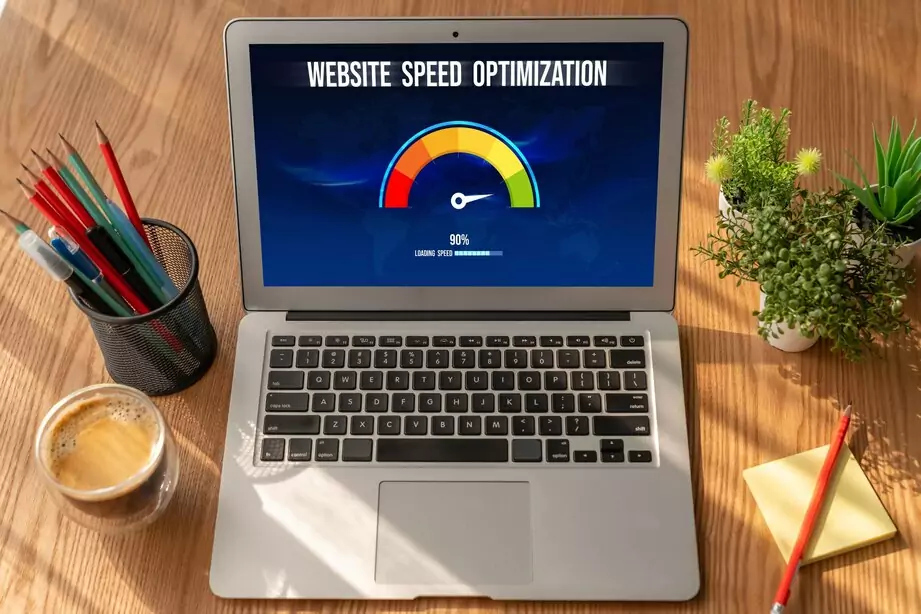
Онлайн-тесты пинга представляют собой наиболее простой и доступный способ проверки этого показателя. Для их использования достаточно иметь доступ к интернету и веб-браузер. Популярные сервисы, такие как Speedtest.net, Fast.com или Ping.eu, предлагают удобный интерфейс для измерения не только пинга, но и других параметров соединения.
Процесс тестирования обычно занимает несколько секунд. Пользователю нужно лишь зайти на сайт и нажать кнопку «Начать тест». После этого сервис отправляет серию пакетов данных на ближайший сервер и измеряет время их возврата. Результат выводится на экран в виде числа миллисекунд.
Преимущество онлайн-тестов заключается в их простоте и отсутствии необходимости устанавливать дополнительное программное обеспечение. Однако у этого метода есть и недостатки. Результаты могут быть менее точными по сравнению с другими методами, так как на них влияют дополнительные факторы, такие как загруженность сервера тестирования и маршрут до него.
Стороннее программное обеспечение
Для более детального анализа пинга и других параметров сети можно использовать специализированное программное обеспечение. Такие программы, как PingPlotter, WinMTR или NetPeeker, предоставляют расширенный функционал для мониторинга сетевого соединения.
Эти инструменты позволяют проводить длительные тесты, отслеживая изменения пинга во времени. Они часто визуализируют данные в виде графиков, что упрощает анализ. Кроме того, многие из них способны определять источники задержек в сети, показывая пинг до каждого узла на пути к целевому серверу.
Использование специализированного ПО особенно полезно для геймеров, стримеров и других пользователей, которым важна стабильность соединения. Эти программы могут работать в фоновом режиме, собирая статистику и предупреждая о проблемах с сетью.
Какой должен быть показатель ping
Для начала отметим, что в большинстве случаев, чем ниже пинг, тем лучше. Теоретически, идеальным можно считать пинг, близкий к нулю, но на практике достичь такого показателя невозможно из-за физических ограничений, связанных со скоростью передачи данных и расстоянием между устройствами. В реальных условиях пинг менее 20 миллисекунд считается превосходным, 20-50 мс — очень хорошим, 50-100 мс — приемлемым для большинства задач, а значения выше 100 мс уже могут вызывать заметные задержки в некоторых приложениях.
Однако эти общие рекомендации могут существенно варьироваться в зависимости от конкретного сценария использования. Например, в мире онлайн-игр, особенно в жанрах, требующих молниеносной реакции, таких как шутеры от первого лица или файтинги, пинг играет критическую роль. Для комфортной игры на соревновательном уровне геймеры стремятся к показателям ниже 50 мс, а в идеале — менее 20 мс. Пинг выше 100 мс может сделать игровой процесс некомфортным и поставить игрока в невыгодное положение по сравнению с соперниками, имеющими лучшее соединение.
В контексте видеоконференций и онлайн-звонков требования к пингу несколько менее строгие. Здесь приемлемыми считаются значения до 150 мс, хотя для обеспечения высокого качества связи без заметных задержек рекомендуется стремиться к показателям ниже 100 мс. При более высоких значениях могут возникать проблемы с синхронизацией аудио и видео, а также появляться неприятное эхо.
Для обычного веб-серфинга и работы с электронной почтой пинг имеет меньшее значение. Большинство пользователей не заметят существенной разницы между пингом в 50 мс и 150 мс при загрузке веб-страниц или отправке электронных писем. Однако при работе с облачными сервисами или удаленными рабочими столами низкий пинг может значительно улучшить отзывчивость системы и комфорт работы.
Нужно понимать, что на показатель пинга влияет множество факторов, многие из которых находятся вне контроля конечного пользователя. Географическое расстояние до сервера, тип интернет-соединения, загруженность сети и даже погодные условия могут оказывать влияние на время отклика. Поэтому при оценке качества соединения следует учитывать не только абсолютное значение пинга, но и его стабильность во времени.
Провайдеры интернет-услуг часто используют показатель пинга как один из параметров качества предоставляемого соединения. Для домашних пользователей в большинстве регионов пинг до основных интернет-узлов в пределах 50-80 мс считается хорошим показателем. Однако в крупных городах с развитой инфраструктурой эти значения могут быть значительно ниже.
Для бизнес-пользователей, особенно тех, кто работает с критически важными приложениями реального времени, такими как финансовые торговые платформы или системы управления производством, требования к пингу могут быть еще более строгими. В таких случаях даже миллисекунды могут иметь значение, и компании готовы инвестировать значительные средства в оптимизацию сетевой инфраструктуры для достижения минимально возможных задержек.
Как уменьшить ping
Давайте рассмотрим наиболее действенные способы оптимизации этого важного параметра.
Оптимизация сетевого оборудования.

Начните с проверки и обновления вашего сетевого оборудования. Устаревшие роутеры могут стать причиной высокого пинга. Инвестиции в современный роутер с поддержкой новейших Wi-Fi стандартов могут значительно улучшить ситуацию. Убедитесь, что прошивка вашего роутера обновлена до последней версии, так как производители часто выпускают обновления, улучшающие производительность.
Если вы используете Wi-Fi, рассмотрите возможность перехода на проводное подключение. Ethernet-кабель обеспечивает более стабильное соединение с меньшими задержками по сравнению с беспроводной связью.
Настройка качества обслуживания (QoS).
Многие современные роутеры предлагают функцию Quality of Service (QoS), позволяющую приоритизировать трафик. Настройте QoS таким образом, чтобы приложения, чувствительные к задержкам (например, онлайн-игры или видеоконференции), получали приоритет перед менее критичными задачами, такими как загрузка файлов.
Выбор оптимального сервера.
Если речь идет об онлайн-играх, всегда выбирайте сервер, географически расположенный ближе к вам. Чем меньше физическое расстояние между вами и сервером, тем ниже будет пинг. Многие игры предлагают функцию автоматического выбора сервера с наилучшим откликом.
Закрытие фоновых приложений.
Приложения, работающие в фоновом режиме, могут потреблять значительную часть пропускной способности вашего интернет-канала. Закройте ненужные программы, особенно те, которые могут обновляться или синхронизироваться в фоновом режиме (например, облачные хранилища, торрент-клиенты).
Обновление драйверов сетевой карты.
Убедитесь, что драйверы вашей сетевой карты обновлены до последней версии. Производители регулярно выпускают обновления, которые могут улучшить производительность и стабильность работы сетевого адаптера.
Использование VPN.
Хотя это может показаться контринтуитивным, в некоторых случаях использование VPN может снизить пинг. Это работает, если ваш интернет-провайдер неэффективно маршрутизирует трафик. VPN может предложить более оптимальный маршрут к целевому серверу. Однако важно выбрать надежный VPN-сервис и сервер, расположенный стратегически выгодно.
Оптимизация настроек Windows.
Для пользователей Windows существует ряд настроек, которые могут помочь оптимизировать сетевое подключение. Отключение автоматической настройки ширины канала (Auto-Tuning) и настройка параметров буфера сетевой карты могут привести к снижению пинга.
Проверка на наличие вредоносного ПО.
Вирусы и вредоносное ПО могут существенно замедлить работу вашего компьютера и увеличить сетевые задержки. Регулярно проводите сканирование системы надежным антивирусным ПО.
Обращение к интернет-провайдеру.
Если все вышеперечисленные методы не принесли желаемого результата, возможно, проблема кроется на стороне вашего интернет-провайдера. Свяжитесь с их службой поддержки и опишите проблему. Возможно, потребуется обновление оборудования на их стороне или переключение на другой тарифный план с лучшими характеристиками.
Что делать, если пинг высокий?
Если вы столкнулись с проблемой высокого пинга, не отчаивайтесь – существует ряд эффективных мер, которые можно предпринять для улучшения ситуации.

Диагностика проблемы.
Прежде чем приступать к решению проблемы, важно точно определить ее масштаб и постоянство. Используйте командную строку (cmd в Windows) для выполнения серии пинг-тестов к различным серверам. Например, попробуйте команду «ping google.com -t» для непрерывного пинга. Это поможет понять, является ли проблема постоянной или возникает периодически.
Проверка и перезагрузка оборудования.
Часто простая перезагрузка маршрутизатора и модема может творить чудеса. Отключите устройства от питания на 30 секунд, затем включите сначала модем, а через пару минут – роутер. Это может помочь сбросить накопившиеся ошибки и восстановить стабильное соединение.
Проверка на перегрузку сети.
Высокий пинг может быть результатом перегрузки вашей домашней сети. Проверьте, не запущены ли на других устройствах процессы, потребляющие большую часть пропускной способности, например, загрузка торрентов или стриминг видео в высоком разрешении. Временно отключите эти устройства или процессы и проверьте, улучшилась ли ситуация.
Использование проводного подключения.
Если вы используете Wi-Fi, попробуйте переключиться на проводное соединение. Ethernet-кабель обеспечивает более стабильную связь с меньшими задержками. Это особенно эффективно для игр и видеоконференций.
Обновление драйверов и прошивок.
Устаревшие драйверы сетевой карты или прошивка роутера могут быть причиной высокого пинга. Проверьте наличие обновлений для вашего сетевого адаптера на сайте производителя компьютера или адаптера. Также загляните на сайт производителя роутера для поиска свежих версий прошивки.
Оптимизация настроек роутера.
Зайдите в настройки вашего роутера (обычно через веб-интерфейс) и проверьте следующие параметры:
Канал Wi-Fi: В загруженных районах может быть много помех. Попробуйте изменить канал на менее загруженный.
QoS (Quality of Service): Если ваш роутер поддерживает эту функцию, настройте приоритет для приложений, чувствительных к задержкам.
Режим работы: Убедитесь, что роутер работает в оптимальном для вашей сети режиме (например, 802.11ac для современных устройств).
Настоящая Политика конфиденциальности персональных данных (далее - Политика конфиденциальности) является неотъемлемой частью Публичной оферты, размещенной на сайте в сети Интернет по адресу: www. uut-telecom.ru. (далее - Сайт).
Использование сервисов Сайта означает безоговорочное согласие Пользователя с настоящей Политикой и указанными в ней условиями обработки его персональной информации; в случае несогласия с этими условиями Пользователь должен воздержаться от использования сервисов.
1. ОБЩИЕ ПОЛОЖЕНИЯ
1.1. В рамках настоящей Политики под персональной информацией Пользователя понимаются:
1.1.1. Персональная информация, которую Пользователь предоставляет о себе самостоятельно при регистрации (создании учетной записи) или в процессе использования Сервисов, включая персональные данные Пользователя (ФИО, адрес, телефон, e-mail). Обязательная для предоставления Сервисов информация помечена специальным образом.
1.1.2. Данные, которые автоматически передаются сервисам Сайта в процессе их использования с помощью установленного на устройстве Пользователя программного обеспечения, в том числе IP-адрес, данные файлов cookie, информация о браузере Пользователя (или иной программе, с помощью которой осуществляется доступ к сервисам), технические характеристики оборудования и программного обеспечения, используемых Пользователем, дата и время доступа к сервисам, адреса запрашиваемых страниц и иная подобная информация.
1.1.3. Настоящая Политика конфиденциальности применяется только к Сайту www. uut-telecom.ru. Сайт www. uut-telecom.ru. не контролирует и не несет ответственности за сайты третьих лиц, на которые Пользователь может перейти по ссылкам, доступным на Сайте www. uut-telecom.ru..
2. ЦЕЛИ ОБРАБОТКИ ПЕРСОНАЛЬНОЙ ИНФОРМАЦИИ ПОЛЬЗОВАТЕЛЕЙ
2.1. Сайт собирает и хранит только ту персональную информацию, которая необходима для предоставления сервисов или исполнения соглашений и договоров с Пользователем, за исключением случаев, когда законодательством предусмотрено обязательное хранение персональной информации в течение определенного законом срока.
В случае получения уведомления от Пользователя об отзыве согласия на обработку персональных данных Сайт прекращает обработку персональных данных Пользователя в срок, не превышающий 10 рабочих дней с момента получения.
Уведомление об отзыве согласия на обработку персональных данных направляется на адрес электронной почты: dom@uut-telecom.ru, а также путем письменного обращения по юридическому адресу: Санкт-Петербург, Октябрьская набережная, 10 к.1.
2.2. Персональную информацию Пользователя Сайт обрабатывает в следующих целях:
2.2.1. Идентификации Пользователя, зарегистрированного на Сайте.
2.2.2. Предоставления Пользователю доступа к персонализированным ресурсам Сайта.
2.2.3. Установления с Пользователем обратной связи, включая направление уведомлений, запросов, касающихся использования Сайта, оказания услуг, обработку запросов и заявок от Пользователя. Пользователь соглашается на направление ему sms и писем на e-mail информационного характера.
2.2.4. Подтверждения достоверности и полноты персональных данных, предоставленных Пользователем.
2.2.5. Создания учетной записи для интернет-сайта www. uut-telecom.ru, если Пользователь дал согласие на создание учетной записи.
2.2.6. Предоставления Пользователю эффективной клиентской и технической поддержки при возникновении проблем, связанных с использованием Сайта и услуг.
2.2.7. Осуществления рекламной деятельности с согласия Пользователя.
3. УСЛОВИЯ ОБРАБОТКИ ПЕРСОНАЛЬНОЙ ИНФОРМАЦИИ ПОЛЬЗОВАТЕЛЕЙ
И ЕЕ ПЕРЕДАЧИ ТРЕТЬИМ ЛИЦАМ
3.1. Сайт хранит персональную информацию Пользователей в соответствии с внутренними регламентами конкретных на собственном сервере и во внутреннем биллинге.
3.2. В отношении персональной информации Пользователя сохраняется ее конфиденциальность, кроме случаев добровольного предоставления Пользователем информации о себе для общего доступа неограниченному кругу лиц. При использовании отдельных сервисов Пользователь может соглашаться с тем, что определенная часть его персональной информации становится общедоступной (розыгрыши подарков и т.д.).
3.3. Сайт вправе передать персональную информацию Пользователя третьим лицам в следующих случаях:
3.3.1. Пользователь выразил согласие на такие действия.
3.3.2. Передача необходима для использования Пользователем определенного сервиса либо для исполнения определенного соглашения или договора с Пользователем.
3.3.4. Передача предусмотрена российским или иным применимым законодательством в рамках установленной законодательством процедуры.
3.3.5. В случае продажи Сайта к приобретателю переходят все обязательства по соблюдению условий настоящей Политики применительно к полученной им персональной информации.
3.4. Обработка персональных данных Пользователя осуществляется без ограничения срока следующими способами: сбор, запись, систематизация, накопление, хранение, уточнение (обновление, изменение), извлечение, использование, передача (распространение, предоставление, доступ), обезличивание, блокирование, удаление, уничтожение персональных данных, в том числе в информационных системах персональных данных с использованием средств автоматизации или без использования таких средств. Обработка персональных данных Пользователей осуществляется в соответствии с Федеральным законом от 27.07.2006 N 152-ФЗ "О персональных данных".
3.5. При утрате или разглашении персональных данных Администрация Сайта информирует Пользователя об утрате или разглашении персональных данных.
3.6. Администрация Сайта принимает необходимые организационные и технические меры для защиты персональной информации Пользователя от неправомерного или случайного доступа, уничтожения, изменения, блокирования, копирования, распространения, а также от иных неправомерных действий третьих лиц.
3.7. Администрация Сайта совместно с Пользователем принимает все необходимые меры по предотвращению убытков или иных отрицательных последствий, вызванных утратой или разглашением персональных данных Пользователя.
4. ОБЯЗАТЕЛЬСТВА СТОРОН
4.1. Пользователь обязан:
4.1.1. Предоставить информацию о персональных данных, необходимую для пользования Сайтом.
4.1.2. Обновлять, дополнять предоставленную информацию о персональных данных в случае изменения данной информации.
4.2. Администрация Сайта обязана:
4.2.1. Использовать полученную информацию исключительно для целей, указанных в настоящей Политике конфиденциальности.
4.2.2. Обеспечить хранение конфиденциальной информации в тайне, не разглашать без предварительного письменного разрешения Пользователя, а также не осуществлять продажу, обмен, опубликование либо разглашение иными возможными способами переданных персональных данных Пользователя, за исключением предусмотренных настоящей Политикой конфиденциальности.
4.2.3. Для обеспечения защиты персональных данных Пользователя при их обработке Администрацией Сайта приняты правовые, организационные и технические меры от несанкционированного, неправомерного или случайного доступа к персональным данным, уничтожения, изменения, блокирования, копирования, предоставления, распространения персональных данных, а также от иных неправомерных действий в отношении персональных данных.
4.2.4. Осуществить блокирование персональных данных, относящихся к соответствующему Пользователю, с момента обращения или запроса Пользователя или его законного представителя либо уполномоченного органа по защите прав субъектов персональных данных на период проверки в случае выявления недостоверных персональных данных или неправомерных действий.
5. ОТВЕТСТВЕННОСТЬ СТОРОН
5.1. Администрация Сайта, не исполнившая свои обязательства, несет ответственность за реальные доказанные убытки, понесенные Пользователем в связи с неправомерным использованием персональных данных, в соответствии с законодательством Российской Федерации.
5.2. В случае утраты или разглашения конфиденциальной информации Администрация Сайта не несет ответственности, если данная конфиденциальная информация:
5.2.1. Стала публичным достоянием до ее утраты или разглашения.
5.2.2. Была получена от третьей стороны до момента ее получения Администрацией Сайта.
5.2.3. Была разглашена с согласия Пользователя.
6. РАЗРЕШЕНИЕ СПОРОВ
6.1. До обращения в суд с иском по спорам, возникающим из отношений между Пользователем Сайта и Администрацией Сайта, обязательным является предъявление претензии (письменного предложения о добровольном урегулировании спора).
6.2. Получатель претензии в течение 30 календарных дней со дня получения претензии письменно уведомляет заявителя претензии о результатах рассмотрения претензии.
6.3. При недостижении соглашения спор будет передан на рассмотрение в суд в соответствии с действующим законодательством Российской Федерации.
6.4. К настоящей Политике конфиденциальности и отношениям между Пользователем и Администрацией Сайта применяется действующее законодательство Российской Федерации.
7. ДОПОЛНИТЕЛЬНЫЕ УСЛОВИЯ
7.1. Администрация Сайта вправе вносить изменения в настоящую Политику конфиденциальности без согласия Пользователя.
7.2. Новая Политика конфиденциальности вступает в силу с момента ее размещения на Сайте, если иное не предусмотрено новой редакцией Политики конфиденциальности.
7.3. Все предложения или вопросы по настоящей Политике конфиденциальности следует сообщать на адрес электронной почты: dom@uut-telecom.ru.
7.4. Действующая Политика конфиденциальности размещена на странице по адресу: www. uut-telecom.ru.
Согласие на обработку персональных данных
Настоящим я, далее – «Субъект Персональных Данных», во исполнение требований Федерального закона от 27.07.2006 г. № 152-ФЗ «О персональных данных» (с изменениями и дополнениями) свободно, своей волей и в своем интересе даю свое согласие ООО «Уют Телеком» (ОГРН 1227800149092, юридический адрес: 193091, РОССИЯ, г. Санкт-Петербург, МУНИЦИПАЛЬНЫЙ ОКРУГ НЕВСКИЙ ОКРУГ, Набережная Октябрьская, д.10, к.1, с.1, квартира/офис ещ.16-н) (далее – «Оператор связи»,) на обработку своих персональных данных, указанных при регистрации путем заполнения веб-формы на сайте Оператора связи https://uut-telecom.ru/ (далее – Сайт), направляемой (заполненной) с использованием Сайта, при телефонном разговоре с Оператором связи, а также указанных при любом ином обращении к Оператору связи, и на получение рекламных материалов (рекламы), в соответствии с нормами Федерального закона от 13.03.2006 № 38-ФЗ «О рекламе».
Под персональными данными я понимаю любую информацию, относящуюся ко мне как к Субъекту Персональных Данных, в том числе мои фамилию, имя, отчество, дату рождения, адрес, образование, профессию, должность, контактные данные (телефон, факс, электронная почта, адрес проживания, почтовый адрес). Под обработкой персональных данных я понимаю сбор, запись, систематизацию, накопление, уточнение, обновление, изменение, использование, передачу (предоставление, доступ), обезличивание, блокирование, удаление, уничтожение, хранение.
Под рекламой я понимаю любую информацию, направленную на привлечение внимания к объекту рекламирования, формирование или поддержание интереса к нему и его продвижение на рынке.
Обработка персональных данных Субъекта Персональных Данных осуществляется в целях исполнения обязательств Оператором связи, уведомления Субъекта Персональных Данных по любым каналам коммуникаций об оказываемых Оператором связи услугах, акциях и иных сведениях, связанных с оказанием услуг Оператором связи. Давая согласие на получение рекламных материалов, Субъект Персональных Данных подтверждает свое согласие на обработку персональных данных и данных об оказанных услугах для целей продвижения товаров (работ, услуг), в том числе товаров (работ, услуг) третьих лиц.
Обработка персональных данных Субъекта Персональных Данных осуществляется в целях соблюдения требований ст. 24 Конституции Российской Федерации; Федерального закона №152-ФЗ «О персональных данных»; Федерального закона №374-ФЗ «О связи», Федерального закона № 38-ФЗ «О рекламе», Постановлений Правительства РФ №575 «Об утверждении Правил оказания телематических услуг связи», № 32 «Об утверждении Правил оказания услуг связи по передаче данных», № 1342 «О порядке оказания услуг телефонной связи», № 785 «Об утверждении Правил оказания услуг связи для целей телевизионного вещания и (или) радиовещания». Обработка персональных данных Субъекта Персональных Данных осуществляется с последующим направлением Субъекту Персональных Данных почтовых сообщений, СМС-уведомлений, иных уведомлений, звонков, в том числе рекламного содержания, от Оператора связи, его аффилированных лиц, информационных и новостных рассылок, приглашений и другой информации рекламно-новостного содержания, а также с целью подтверждения личности и идентификации Субъекта Персональных Данных при взаимоотношениях с Оператором связи.
Датой выдачи согласия на обработку персональных данных Субъекта Персональных Данных является дата отправки регистрационной веб-формы с Сайта Оператора связи, и/или дата совершения разговора или иного обращения Субъекта Персональных Данных к Оператору связи.
Обработка персональных данных Субъекта Персональных Данных может осуществляться с помощью средств автоматизации и/или без использования средств автоматизации в соответствии с действующим законодательством РФ и внутренними положениями Оператора связи.
Оператор связи принимает необходимые правовые, организационные и технические меры или обеспечивает их принятие для защиты персональных данных от неправомерного или случайного доступа к ним, уничтожения, изменения, блокирования, копирования, предоставления, распространения персональных данных, а также от иных неправомерных действий в отношении персональных данных, а также принимает на себя обязательство сохранения конфиденциальности персональных данных Субъекта Персональных Данных. Оператор вправе привлекать для обработки персональных данных Субъекта Персональных Данных подрядчиков, иных третьих лиц, а также вправе передавать персональные данные для обработки своим аффилированным лицам, иным третьим лицам, обеспечивая при этом принятие такими подрядчиками, третьими лицами и аффилированными лицами соответствующих обязательств в части конфиденциальности персональных данных.
Я ознакомлен(а), что:
- настоящее согласие на получение рекламы и на обработку моих персональных данных, указанных при регистрации на Сайте Оператора связи, направляемых (заполненных) с использованием Сайта и/или предоставленных при разговоре, ином Сайта и/или предоставленных при разговоре, ином обращении Субъекта Персональных Данных к Оператору связи, действует в течение действия договора с Оператором связи и после его расторжения в течение срока, необходимого для исполнения Оператором связи обязательств по хранению документации и сведений о Субъекте Персональных Данных с момента регистрации на Cайте и/или предоставленных при разговоре, ином Сайте Оператора связи, и/или разговора, иного обращения Субъекта Персональных Данных к Оператору связи;
- согласие на получение рекламы и на обработку персональных данных может быть отозвано мною на основании письменного заявления, направленного Оператору связи в произвольной форме;
- предоставление персональных данных третьих лиц без их согласия влечет ответственность в соответствии с действующим законодательством Российской Федерации.
Давайте подключимся!
Уверены, что вам понравится!
После заполнения формы с вами свяжется специалист и подробно всё расскажет и поможет.
Оставьте Ваш телефон
И с вами свяжется наш специалист
Давайте подключимся!
Уверены, что вам понравится!
После заполнения формы с вами свяжется специалист и подробно всё расскажет и поможет.
Спасибо за заявку!
Наши специалисты свяжутся с вами и совсем скоро у вас будет надёжный интернет

Максимальное быстрое реагирование на ваши запросы у нас в BКонтакте. Пишите, не стесняйтесь!
Калькулятор в разработке
Осталось совсем немного, потерпите чуть-чуть!

Максимальное быстрое реагирование на ваши запросы у нас в BКонтакте. Пишите, не стесняйтесь!
Ваш дом подключен по современной технологии GPON!
Оптоволоконный кабель способен выдавать скорость интернета 10 Гбит/с., устойчив к электромагнитным помехам и не даёт потерь сигнала. Сколько бы устройств одновременно не было подключено к интернету, скорость не упадёт, а связь не прервётся.
Оптоволоконный кабель подключается к специальному PON-терминалу, который необходимо будет приобрести у нас. PON-терминал можно получить в подарок при подключении годового абонемента на тариф Комфорт+, Люкс или Премиум!
* акция действительна для новых абонентов
ваш дом не подключен к нашей сети.
Оставьте, пожалуйста, заявку и мы свяжемся с вами , когда подключение будет возможно
Оставить заявку